Trong bài viết này Ngoại ngữ tin học Thăng Long sẽ hướng dẫn bạn cách vẽ lon nước ngọt trong sách luyện tập lớp 2 trang 43, trong bài sử dụng các công cụ, thao tác sau:
- Shapes
- Công cụ chọn select
- Công cụ fill tô màu cho hình khép kín
- Công cụ rotate xoay, lật hình
- Công cụ eraser để xóa nét thừa
- Công cụ test để gõ chữ vô hình
- Thao tác move, copy
Bước 1: Khởi động paint
Bước 2: Mở đường lưới
Bước 3: Vẽ miệng lon và sao chép miệng lon
- Dùng công cụ oval để vẽ và copy hình oval đó
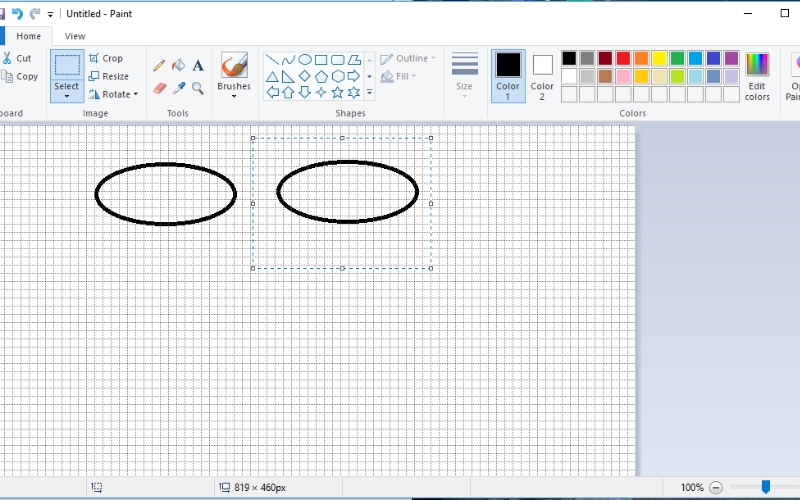
Xem thêm: Hướng dẫn cách vẽ cái bàn cực dễ, cực nhanh
Bước 4: Vẽ thành lon
- Sử dụng công cụ line vẽ 1 đường thẳng
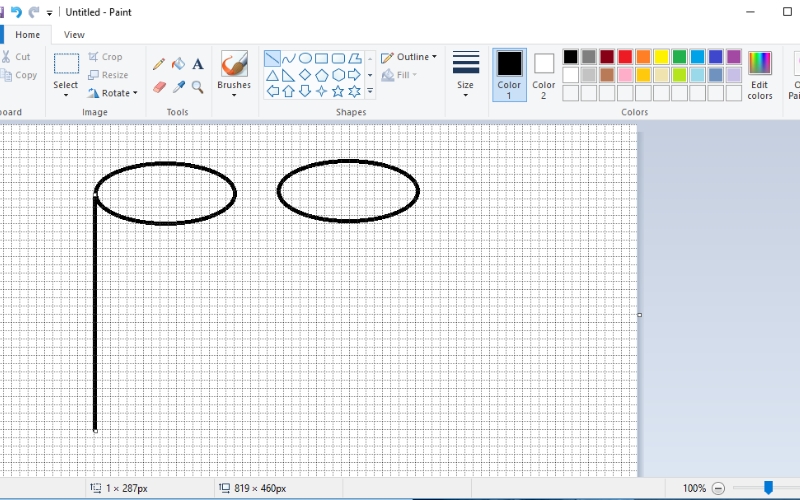
Bước 5: Ráp đáy lon
- Sử dụng công cụ chọn select bao quanh miệng lon còn lại rồi di chuyển theo mũi tên để tạo đáy lon
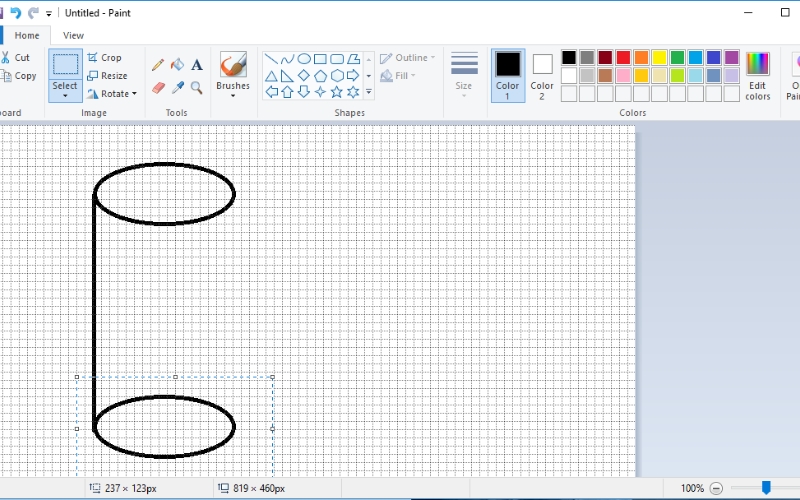
Xem thêm: Cách gõ tiếng Việt thông dụng nhất hiện nay
Bước 6: Cắt mẫu vẽ theo chiều dọc
- Sử dụng công cụ chọn select cắt đôi mãu vẽ theo chiều dọc
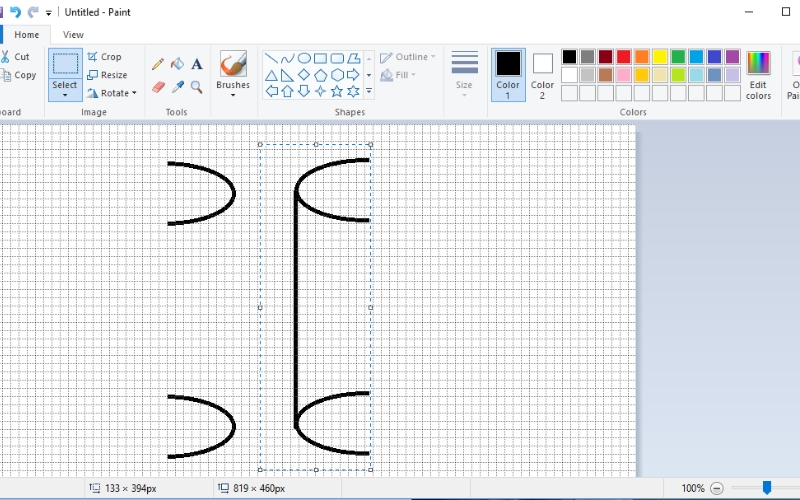
Bước 7: Xóa nét thừa và sao chép mẫu vẽ
- Sử dụng công cụ eraser để xóa 2 nữa hình oval thừa
- Sử dụng công cụ chọn select bao quanh nữa lon nước ngọt theo chiều dọc, chọn copy rồi paste
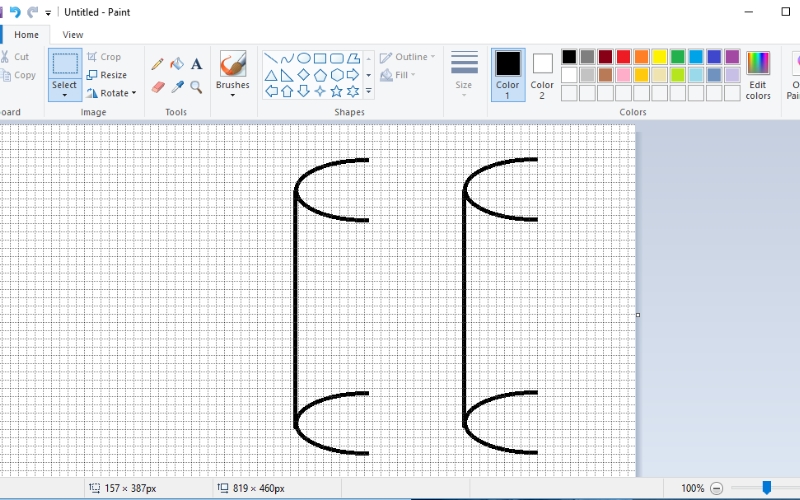
Xem thêm: Cách vẽ bằng phần mềm paint cực chi tiết cho người chưa biết gì
Bước 8: Xoay hình theo chiều dọc ráp lại thành cái lon
- Sử dụng công cụ rotate, chọn lệnh flip horizontal
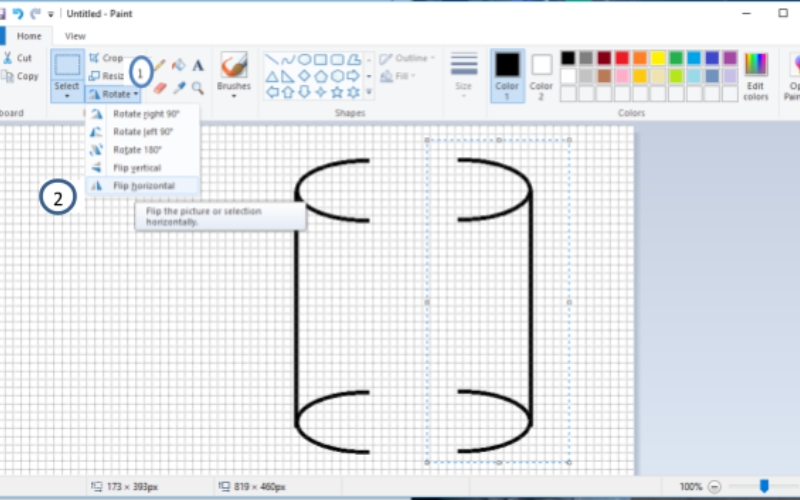
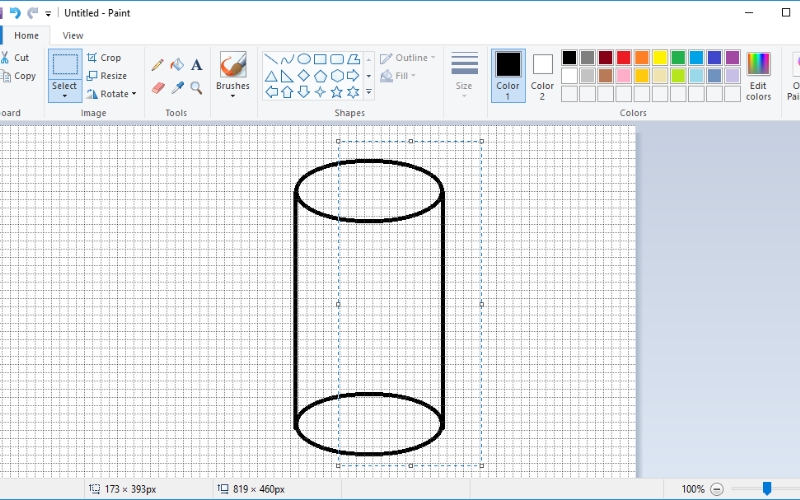
Bước 9: Vẽ miệng lon và tô màu
- Sử dụng công cụ oval để vẽ miệng lon
- Sử dụng công cụ fill with color để tô màu lon nước ngọt
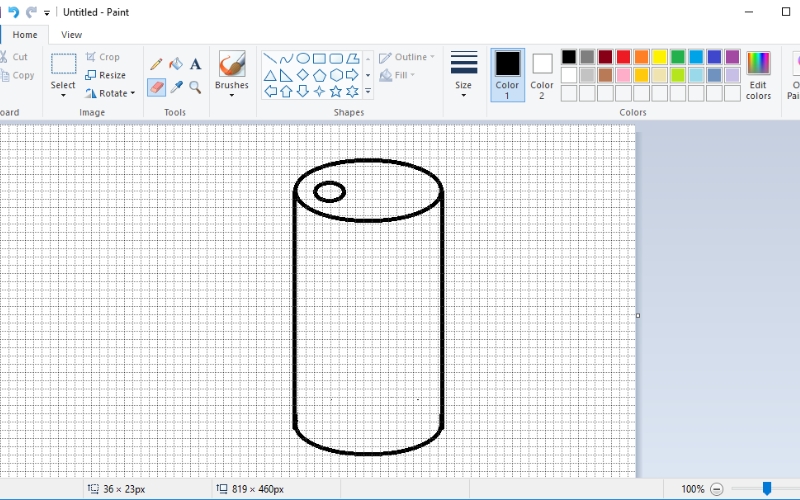
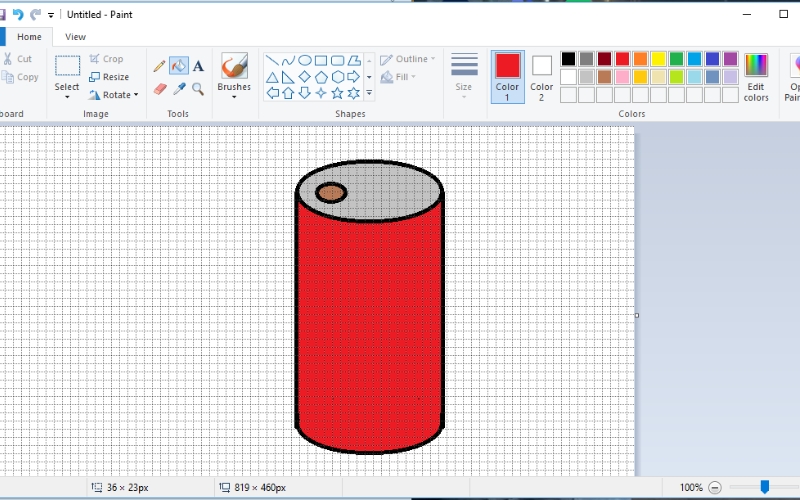
Bước 10: Bỏ chữ và ghép vào
- Sử dụng công cụ text, chọn kiểu chữ, cỡ chữ
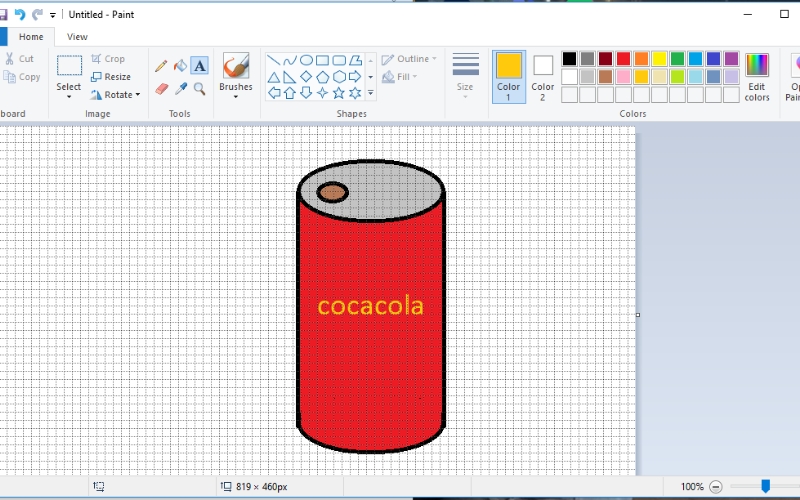
Vừa rồi chúng tôi đã chia sẻ đến bạn cách vẽ lon nước ngọt bằng phần mềm paint một cách chi tiết, hy vọng theo từng bước trên bạn có thể vẽ ra được một lon nước ngọt thành công, giống như lon nước ngọt ở ngoài thật nhất!

